Win11如何清除剪贴板历史记录?剪贴板历史记录是一项非常有用的功能,开启剪贴板以后想要清除历史记录,或者吧历史记录同步该怎么操作呢?下面我们就来看看详细的教程。
清除剪贴板历史记录:
使用剪贴板历史记录功能时,它可能会在一段时间后变满,您可能需要清除它。
您可以使用以下步骤删除所有内容(固定项目除外):
单击开始按钮或按Windows 键并单击设置
当设置打开时,单击系统 》 剪贴板。
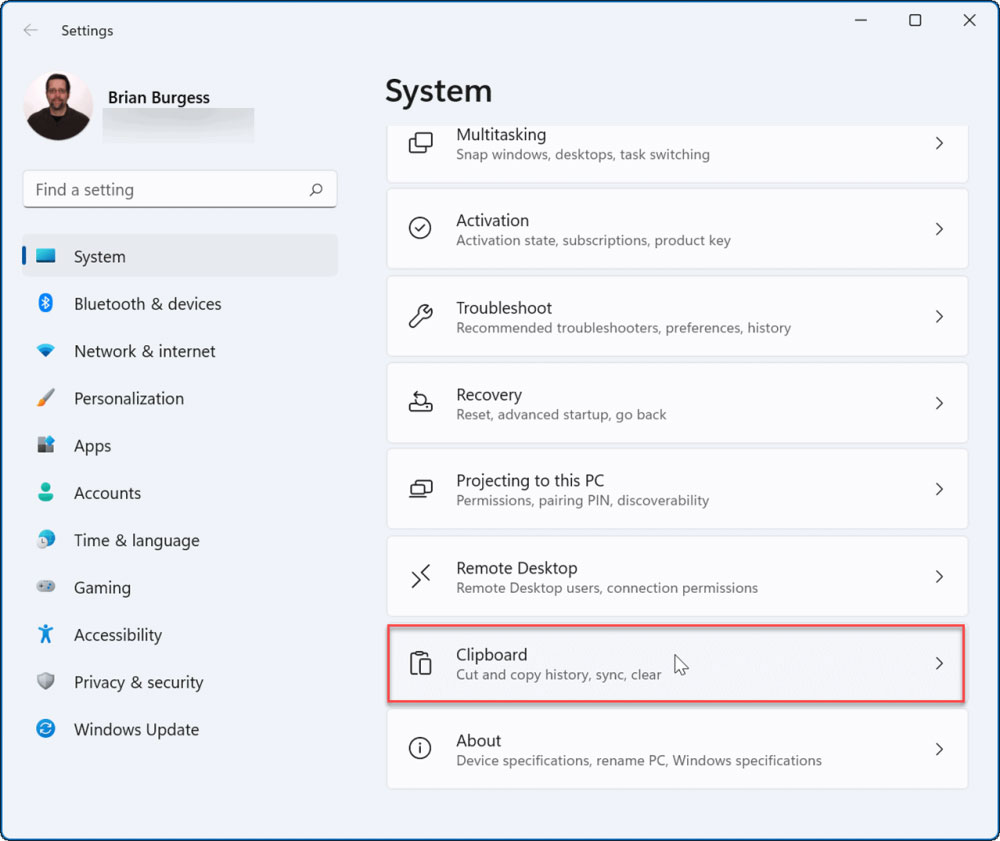
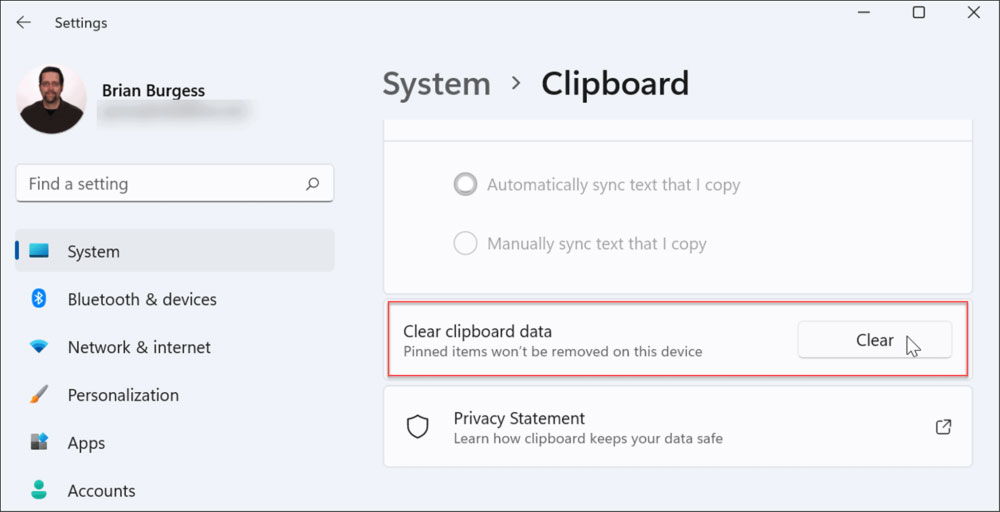
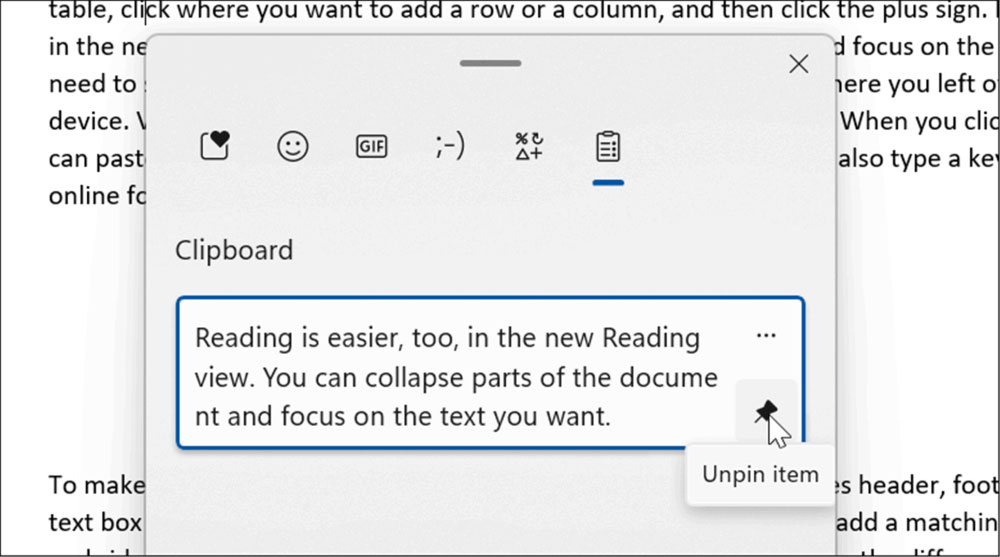
Windows 11 允许您将剪贴板历史记录与您的 Microsoft 帐户同步到您登录的其他 PC。
要在设备之间启用剪贴板历史记录,请使用以下步骤:
单击“开始”按钮或按Windows 键并打开“设置”。
当设置打开时,导航到系统 》 剪贴板。
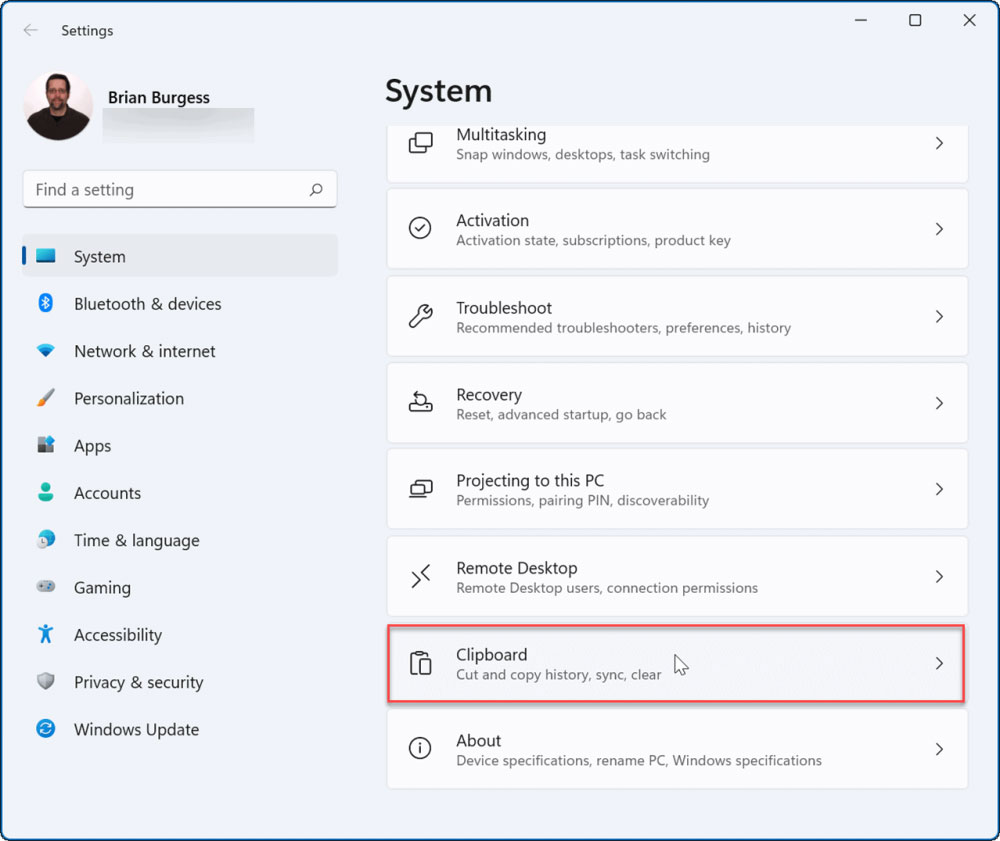
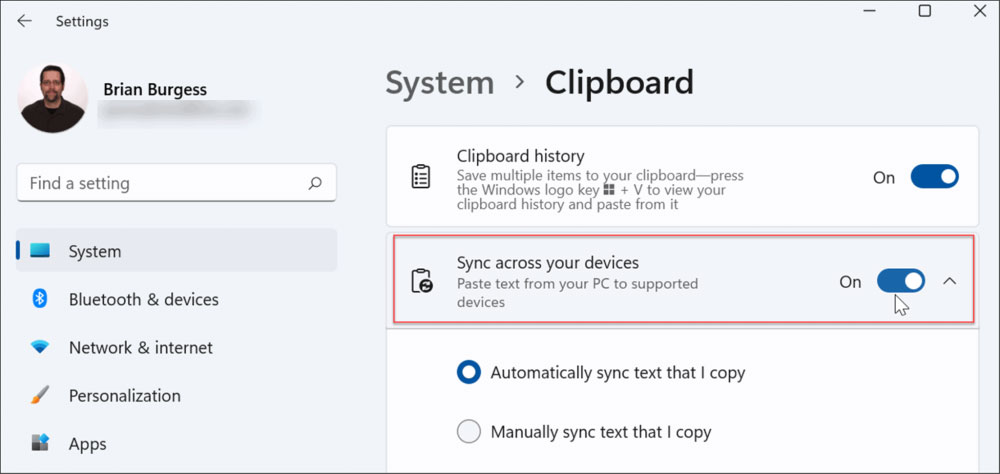
自动同步我复制的文本:将剪贴板历史记录同步到云端,以便在与同一 Microsoft 帐户链接的 PC 之间进行访问。
从不自动同步我复制的文本:如果选择此选项,则需要手动选择跨 PC 的可用内容。
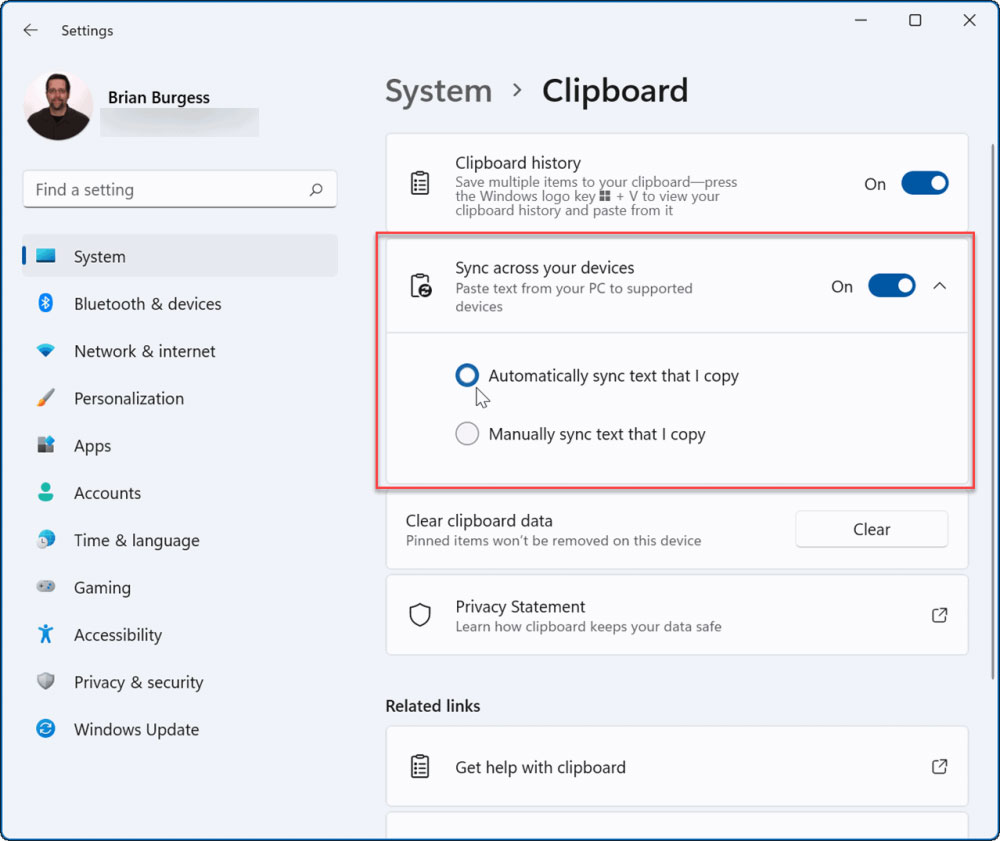

 战神老婆受不了,求我下山
战神老婆受不了,求我下山 重新开始,我不需要你
重新开始,我不需要你 踹掉渣男后,我成了太子妃
踹掉渣男后,我成了太子妃 强取豪夺:疯批国师掌中娇
强取豪夺:疯批国师掌中娇 风月难逃
风月难逃 开局陷死局,绝美女帝要卸磨杀驴
开局陷死局,绝美女帝要卸磨杀驴 再见老公
再见老公 何秋若付渐成
何秋若付渐成 清宁桃花
清宁桃花 官运权途
官运权途 妈妈想让我替弟弟高考
妈妈想让我替弟弟高考 绝世高手张宇
绝世高手张宇 广城的初夏都特别热许雨晴
广城的初夏都特别热许雨晴 虞溪蔷沈泊礼
虞溪蔷沈泊礼 天才萌宝:妈咪只想当咸鱼
天才萌宝:妈咪只想当咸鱼 我穿成了小说里的贫穷路人甲
我穿成了小说里的贫穷路人甲